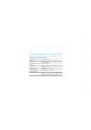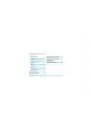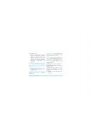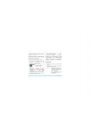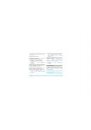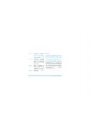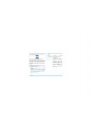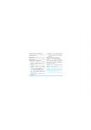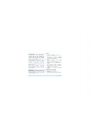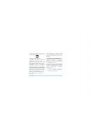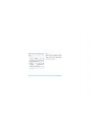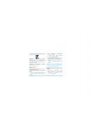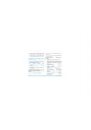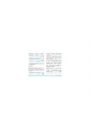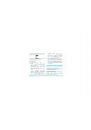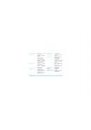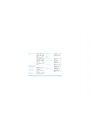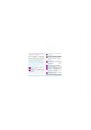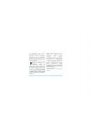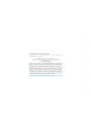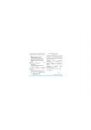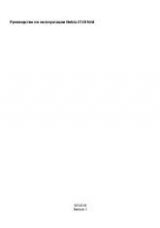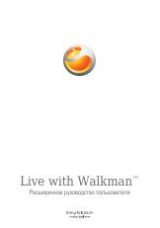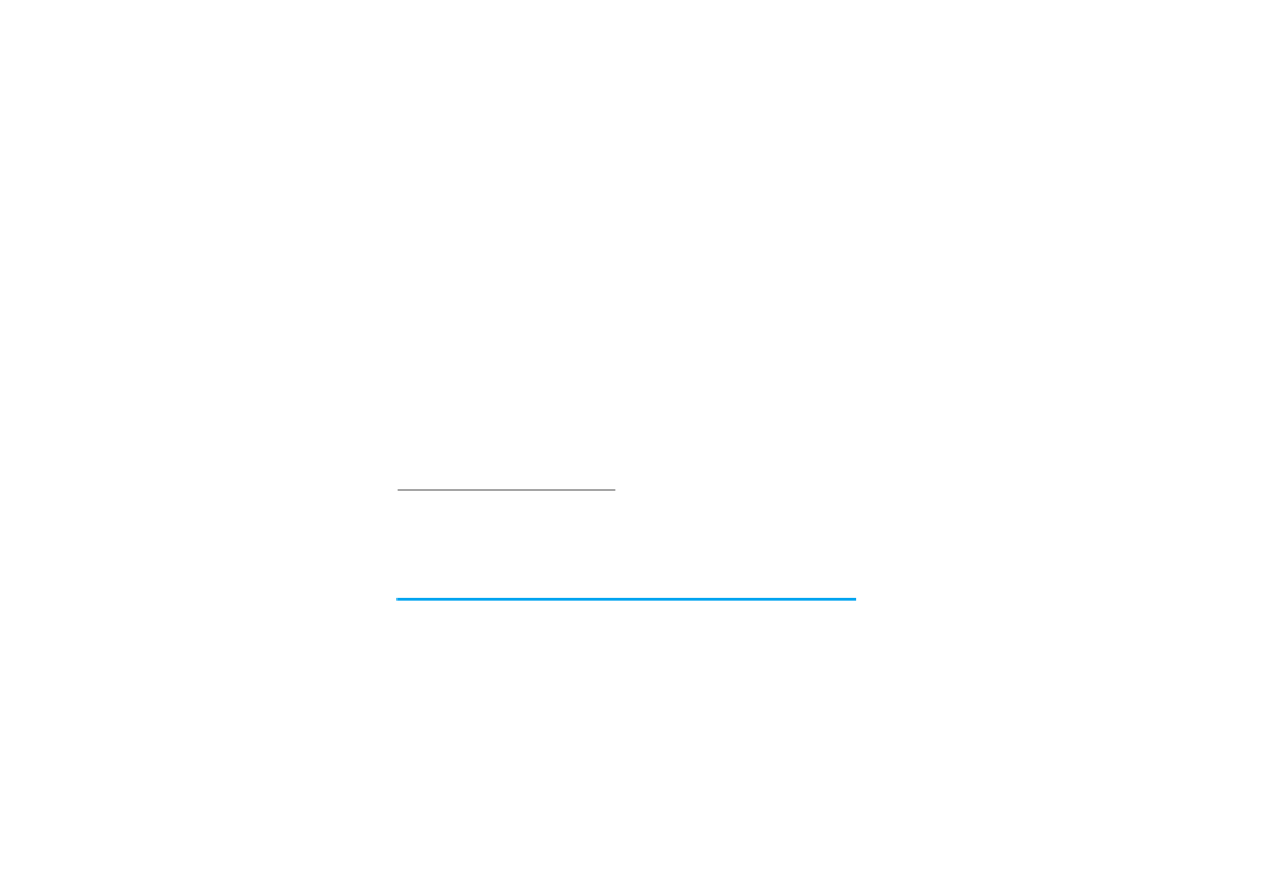
58
Мультимедиа
перезагрузке.
Можно
обновлять
фонотеку вручную или автоматически.
• Обновление
вручную:
В
меню
Мультимедиа
>
Аудиоплеер
нажмите
L
Опция
>
Обновить библиотеку
для
обновления фонотеки вручную.
• Автоматическое обновление: В меню
Мультимедиа
>
Аудиоплеер
нажмите
L
Опция
>
Настройка
>
Создать
библиотеку заново
. Нажмите < или >
для выбора пункта
Автоматический
.
Фонотека телефона будет обновления
автоматически.
FM-радио
Настройка на радиостанцию
Для настройки на радиостанцию всегда
подключайте прилагаемые наушники к
телефону.
• Автоматическая настройка: В меню
Мультимедиа
>
FM-радио
нажмите
L
Опция
>
Автопоиск
.
Поиск
радиочастоты начнется автоматически.
До девяти доступных радиостанций
сохраняются
в
Списке
каналов
.
Начинается воспроизведение первой
предустановленной станции. Выберите
нужную станцию из
Списка каналов
.
Если необходимо, нажмите R
Назад
для возврата в меню воспроизведения.
В
меню
воспроизведения
радио
нажмите + для включения функции
автоматического поиска. Загорится
соответствующий значок. Нажмите <
или > для начала автоматической
настройки на следующую станцию.
• Ручная настройка:
Нажмите L
Опция
>
Ручной ввод
для
ввода нужной частоты радиостанции;
В
меню
воспроизведения
радио
нажмите + для выключения функции
автоматического
поиска.
Соответствующий
значок
погаснет.